Pengalaman dengan canva desain gratis untuk blogger
Istiqomahsweet.com - Sebenarnya saya mengenal dunia blog dari tahun 2011-2012, dimana saya masih sekolah SMK, namun ternyata waktu itu saya belajar blog tidak terlalu mendalam. Sehingga dahulu memang belum mengetahui alasan saya yang sesungguhnya untuk membuat blog.
Karena memang hanya sekadar iseng untuk memiliki blog dan juga untuk mengikuti lomba yang di perintahkan oleh salah satu guru saya waktu itu, bersama salah seorang teman sekolah untuk mewakili sekolah di kelas saya.
Tapi biasanya, setiap orang memiliki alasan tersendiri untuk membuat blog, terutama saya sendiri ingin menjadi seorang blogger untuk kedepannya, karena didalamnya memiliki potensi lain yang jauh lebih dahsyat, bukan hanya bagi saya sebagai penulis, namun juga bagi pembaca. Dalam artikel saya akan mengulas Pengalaman dengan canva desain gratis untuk blogger.
Kepopuleran canva semakin besar seiring dengan semakin tingginya kebutuhan akan desain grafis untuk pengelolaan media sosial (Instagram, Facebook dan Pinterest), membangun website atau blog dan pembuatan materi pembelajaran.
Tapi biasanya, setiap orang memiliki alasan tersendiri untuk membuat blog, terutama saya sendiri ingin menjadi seorang blogger untuk kedepannya, karena didalamnya memiliki potensi lain yang jauh lebih dahsyat, bukan hanya bagi saya sebagai penulis, namun juga bagi pembaca. Dalam artikel saya akan mengulas Pengalaman dengan canva desain gratis untuk blogger.
Apa Itu Canva
Canva merupakan salah satu aplikasi yang biasa digunakan untuk mengedit atau membuat desain grafis dan video. Karena penggunaannya yang sangat mudah serta memiliki versi gratis, beberapa blogger akhirnya memakai aplikasi desain gratis ini.Kepopuleran canva semakin besar seiring dengan semakin tingginya kebutuhan akan desain grafis untuk pengelolaan media sosial (Instagram, Facebook dan Pinterest), membangun website atau blog dan pembuatan materi pembelajaran.
Canva memang sangat membantu sekali buat para desain grafis pemula, termasuk saya. Karena penggunaan di dalamnya sangat simple tidak rumit seperti desain grafis pada umumnya yang pernah saya ketahui.
Pengalaman dengan canva desain gratis untuk blogger
Saya salah satu pengguna canva yang baru saja merintis menjadi seorang blogger. Sesuai dengan kecintaan saya di dunia seni dan desain grafis waktu sekolah, akhirnyasekarang saya pelajari lagi secara otodidak.Canva Applikasi Desain Gratis ini termasuk pilihan aplikasi desain terbaik yang saya gunakan, sebagai seorang blogger saat ini. Sebelumnya memang sedikit membingungkan, seiring berjalannya waktu akhirnya mulai terbiasa menggunakan canva.
Saya biasa memulai dengan membuat desain dengan lembaran baru maupun menggunakan template yang ada untuk membuat desain infografis dan desain lainnya. Kemudian saya mulai mengedit menggunakan fitur-fitur lain yang sudah disediakan.
Canva ini memang sangat mempermudah untuk membuat desain infografis yang menawan. Sehingga jadi sebuah viral konten. Karena saya berkeinginanmenjadi seorang travel blogger jadi saya mencoba membuat desain mengenai traveling. Yuk, buat kalian harus coba aplikasi infografis Canva dan daftar akun sekarang.
Di fitur lainnya sendiri memiliki berbagai fitur lebih banyak seperti foto, audio, gaya, latar belakang, bagan dan folder. Jjika di klik maka secara otomatis akan ada di tampilan menu dashboard.
Tidak hanya itu di fitur lainnya juga ada pilihan buat sesuatu baru, menemukan konten dari berbagai aplikasi yang tertera, serta import media ke aplikasi yang sudah tersedia.
1. Cari Template yang Sesuai di Situs Canva
Mulai membuka website Canva atau bisa melalui applikasi, kemudian mencari template yang sesuai. Masuk ke laman canva.com lewat browser kamu di laptop dan jangan lupa untuk login atau registrasi akun. Setelah website Canva berhasil dibuka, masukkan kata kunci infografis di kolom pencarian.
2. Pilih Template Infografis yang Diinginkan
Kamu akan melihat banyak template infografis, pilih salah satu yang menurutmu paling sesuai cukup dengan klik template tersebut. Sekarang saatnya kamu mulai desain infografis sesuai dengan data yang kamu miliki. Kembangkan kreativitasmu, ubah teks, warna, font, dan lainnya lewat tools di Canva yang bisa dipilih di bagian kiri
3. Unduh Hasil Desain Infografis
Jika sudah selesai, unduh hasil desain infografis tersebut dengan klik ikon berbentuk panah ke bawah. Pilih jenis file yang kamu inginkan (PDF, PNG, JPEG, atau lainnya). Terakhir, klik tombol 'Unduh' dan tunggu hingga proses download selesai.
Sehingga, sangat penting untuk membuat desain yang menarik dan tidak membosankan. Pilihlah warna dan beberapa bentuk desain yang eye catching. Kamu bisa menambahkan beberapa diagram saat menampilkan data, baik itu diagram batang, garis, atau lingkaran.
Lewat Canva Applikasi Desain Gratis, kamu bisa membuat diagram untuk menampilkan data agar terlihat tidak membosankan dan infografis yang kamu buat akan sangat memukau. Namun, jika kamu sudah memiliki diagram sendiri, bisa upload gambar diagrammu dan sematkan ke dalam desain.
· Blog: 663 x 2.000 piksel.
· Facebook: 1.200 x 628 piksel.
· LinkedIn: 1104 x 736 piksel.
Itulah Canva Applikasi Desain Gratis dan tutorial cara membuat infografis di Canva. Pilih template yang paling sesuai dan mulailah membuat desain. Tambahkan grafik atau diagram agar informasi menjadi lebih mudah dipahami. Selamat mencoba! Semoga bermanfaat.
Fungsi Canva untuk Blogger
Bagi saya canva memiliki banyak sekali fungsi untuk blogger, seperti membantu membuat header image untuk blog, membuat infografis untuk blog dan membuat banner untuk blog. Fungsi dan fitur serta cara membuat akun Canva Applikasi Desain Gratis untuk keperluan membangun website atau blog dan pembuatan materi pembelajaran.Canva ini memang sangat mempermudah untuk membuat desain infografis yang menawan. Sehingga jadi sebuah viral konten. Karena saya berkeinginanmenjadi seorang travel blogger jadi saya mencoba membuat desain mengenai traveling. Yuk, buat kalian harus coba aplikasi infografis Canva dan daftar akun sekarang.
 |
.png) |
Fitur-Fitur Yang Ada Di Canva
Canva Applikasi Desain Gratis ini mempunyai berbagai fitur di dashboard dan lembar kerja yang biasa saya gunakan. Mari kita simak untuk fitur di dashboard itu sendiri, seperti template, elemen, galeri, unggahan, text dan masih banyak lainnyaDi fitur lainnya sendiri memiliki berbagai fitur lebih banyak seperti foto, audio, gaya, latar belakang, bagan dan folder. Jjika di klik maka secara otomatis akan ada di tampilan menu dashboard.
Tidak hanya itu di fitur lainnya juga ada pilihan buat sesuatu baru, menemukan konten dari berbagai aplikasi yang tertera, serta import media ke aplikasi yang sudah tersedia.
Cara Membuat Infografis di Canva
Cara membuat infografis di Canva adalah masuk ke situs resminya dan cari template yang sesuai. Setelah itu, kamu tinggal cari kata kunci infografis di kolom pencarian.1. Cari Template yang Sesuai di Situs Canva
Mulai membuka website Canva atau bisa melalui applikasi, kemudian mencari template yang sesuai. Masuk ke laman canva.com lewat browser kamu di laptop dan jangan lupa untuk login atau registrasi akun. Setelah website Canva berhasil dibuka, masukkan kata kunci infografis di kolom pencarian.
2. Pilih Template Infografis yang Diinginkan
Kamu akan melihat banyak template infografis, pilih salah satu yang menurutmu paling sesuai cukup dengan klik template tersebut. Sekarang saatnya kamu mulai desain infografis sesuai dengan data yang kamu miliki. Kembangkan kreativitasmu, ubah teks, warna, font, dan lainnya lewat tools di Canva yang bisa dipilih di bagian kiri
3. Unduh Hasil Desain Infografis
Jika sudah selesai, unduh hasil desain infografis tersebut dengan klik ikon berbentuk panah ke bawah. Pilih jenis file yang kamu inginkan (PDF, PNG, JPEG, atau lainnya). Terakhir, klik tombol 'Unduh' dan tunggu hingga proses download selesai.
Tips Agar Infografis Menjadi Lebih Menarik
Saat membuat infografis, kamu harus mengingat tujuannya, yaitu menampilkan informasi atau data-data yang telah dikumpulkan dalam bentuk visual agar lebih mudah dipahami pembaca.Sehingga, sangat penting untuk membuat desain yang menarik dan tidak membosankan. Pilihlah warna dan beberapa bentuk desain yang eye catching. Kamu bisa menambahkan beberapa diagram saat menampilkan data, baik itu diagram batang, garis, atau lingkaran.
Lewat Canva Applikasi Desain Gratis, kamu bisa membuat diagram untuk menampilkan data agar terlihat tidak membosankan dan infografis yang kamu buat akan sangat memukau. Namun, jika kamu sudah memiliki diagram sendiri, bisa upload gambar diagrammu dan sematkan ke dalam desain.
Kesimpulan
Ukuran infografis juga harus diperhatikan. Ukuran ini menyesuaikan platform yang kamu gunakan saat membagikan infografis. Berikut adalah ukuran ideal infografis pada masing-masing platform:· Blog: 663 x 2.000 piksel.
· Facebook: 1.200 x 628 piksel.
· LinkedIn: 1104 x 736 piksel.
Itulah Canva Applikasi Desain Gratis dan tutorial cara membuat infografis di Canva. Pilih template yang paling sesuai dan mulailah membuat desain. Tambahkan grafik atau diagram agar informasi menjadi lebih mudah dipahami. Selamat mencoba! Semoga bermanfaat.


 -
-


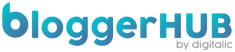



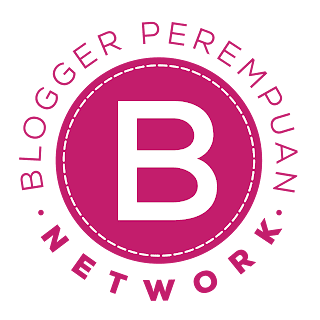

1 Komentar
Wah pasti akan lebih menarik jika ada step by step design dengan canva yang dibuat dalam bentuk infografis.
BalasHapusSemkga makin istiqomah ya ngeblognya!
Terima kasih sudah berkomentar. Bisa untuk dibagikan juga. Semoga bermanfaat.